如何透過QQ在蘋果電腦上實現遠端螢幕連線與協助
- WBOYWBOYWBOYWBOYWBOYWBOYWBOYWBOYWBOYWBOYWBOYWBOYWB轉載
- 2024-01-03 15:16:472717瀏覽
在我們日常使用QQ進行聊天和視訊通話的同時,QQ遠端連線也是一個非常便利的功能,可以幫助我們遠端控制和協助對方的電腦。那麼qq怎麼遠端連接對方的電腦螢幕?大家可以來看看今天小編的推薦,想知道蘋果電腦qq遠端協助在哪裡的朋友也可以來看看哦。

qq怎麼遠端連接對方的電腦螢幕
1、執行QQ以後,使用QQ帳號和密碼登入QQ。如下圖:
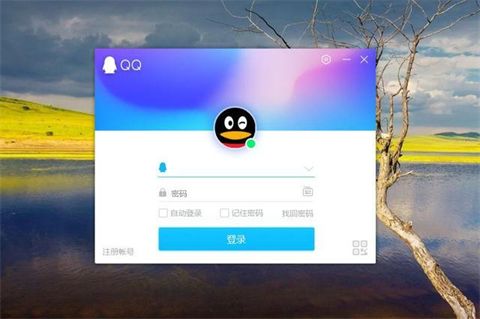
2、登入電腦QQ後,開啟主面板選項,在QQ主介面點選設定。
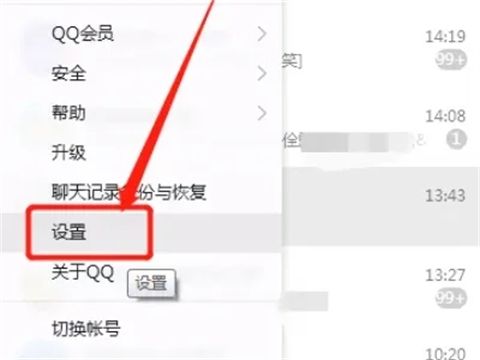
3、在權限設定下,勾選允許遠端桌面連接這台電腦。
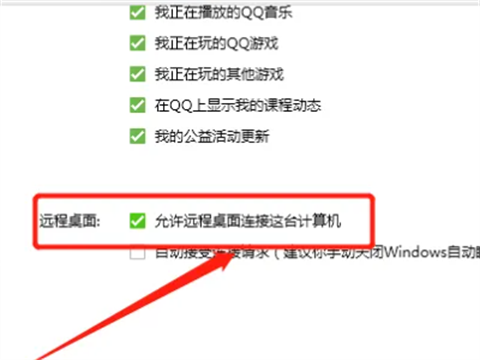
4、在QQ裡找到需要發起遠端控制的好友。如下圖:
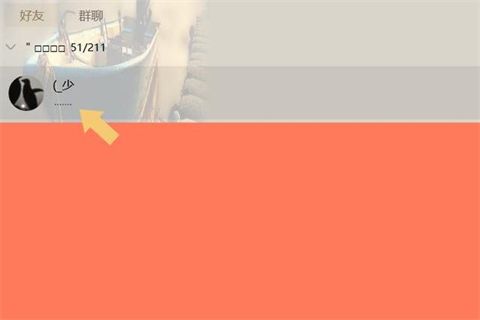
5、點擊開啟與好友的聊天介面,並且在右上角找到三個點。
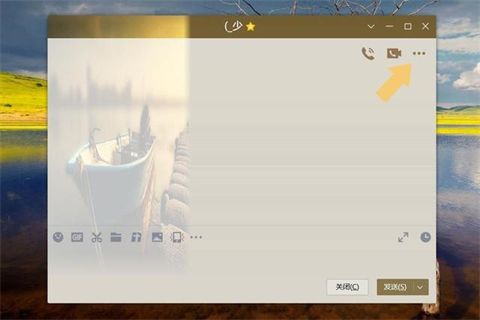
6、點選三個點,選單會自動展開,找到遠端協助。
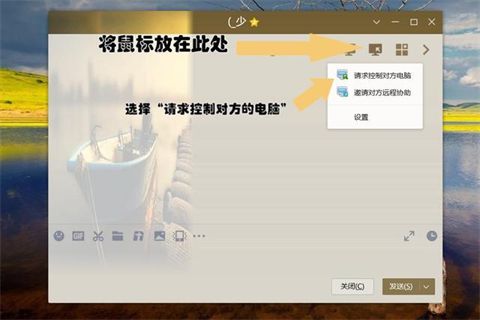
7、之後QQ會自動向對方發起遠端控製電腦的請求,對方接受後,就可以控制對方的電腦啦。 ,如果對方不同意,則無法進行遠端控制操作。
總結:以上就是小編為大家帶來的qq怎麼遠端連接對方的電腦螢幕以及蘋果電腦qq遠端協助在哪裡的全部內容,希望可以幫到大家。
以上是如何透過QQ在蘋果電腦上實現遠端螢幕連線與協助的詳細內容。更多資訊請關注PHP中文網其他相關文章!
陳述:
本文轉載於:xitongcheng.com。如有侵權,請聯絡admin@php.cn刪除

